Лесно и бързо ръководство за root достъп на Android

След като руутнете телефона си с Android, имате пълен достъп до системата и можете да стартирате много видове приложения, които изискват root достъп.
Google Play Store là một ứng dụng được cài đặt sẵn trên hầu hết các điện thoại Android. Nó cho phép bạn tải ứng dụng, sách, phim, v.v… về điện thoại của mình. Đôi khi, nếu có vấn đề với công cụ này trên điện thoại Android của bạn, gỡ cài đặt và cài đặt lại Google Play Store là một trong những giải pháp được đề xuất. Nhưng bạn làm điều đó như thế nào? Hãy xem cách gỡ cài đặt và cài đặt lại Google Play Store trên Android qua bài viết sau đây nhé!
Cách gỡ cài đặt Google Play Store
Bạn không thể gỡ cài đặt trực tiếp Google Play Store khỏi điện thoại của mình. Tuy nhiên, bạn có thể vô hiệu hóa nó hoặc xóa các bản cập nhật gần đây, tương tự như gỡ cài đặt Play Store. Hãy xem cả hai phương pháp gỡ cài đặt Play Store khỏi điện thoại hoặc máy tính bảng Android của bạn.
Vô hiệu hóa Play Store
Khi bạn vô hiệu hóa Google Play Store, biểu tượng của nó sẽ biến mất khỏi màn hình chính và ngăn ứng dụng của điện thoại Android. Đồng thời, bạn sẽ không thể cập nhật hoặc cài đặt ứng dụng bằng Play Store. Tuy nhiên, sẽ không có gì xảy ra với các ứng dụng hiện có. Chúng sẽ không bị xóa khỏi điện thoại của bạn. Bạn sẽ cần bật Play Store để sử dụng lại.
1. Mở “Settings” trên điện thoại hoặc máy tính bảng.
2. Đi tới “Apps” (hoặc “App & notifications” trên một số điện thoại) và trong “All apps”, hãy nhấn vào “Google Play Store”.
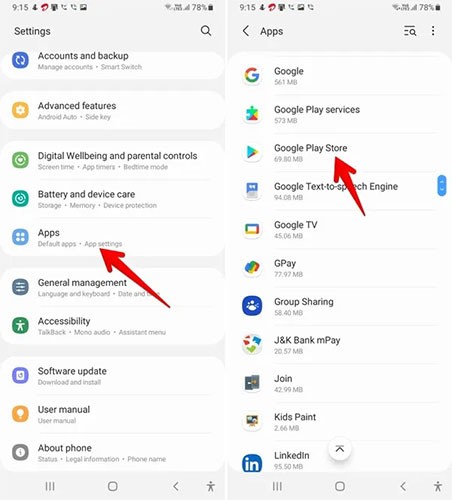
3. Nhấn vào nút “Disable”. Một cửa sổ xác nhận sẽ xuất hiện. Hãy xác nhận hành động khi được hỏi.
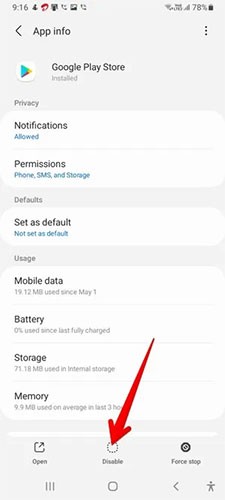
Gỡ cài đặt bản cập nhật Google Play Store
Gỡ cài đặt các bản cập nhật Play Store sẽ khôi phục ứng dụng Play Store về phiên bản gốc, nhờ đó khắc phục mọi sự cố có thể gây ra cho ứng dụng đó. Ứng dụng Play Store sẽ vẫn xuất hiện trên điện thoại của bạn và bạn có thể sử dụng ứng dụng này bình thường. Bạn cũng có thể cài đặt và cập nhật ứng dụng từ Play Store. Các ứng dụng hiện có của bạn cũng sẽ an toàn.
Về cơ bản, bạn có thể tiếp tục sử dụng ứng dụng Play Store bằng cách giữ nguyên ứng dụng sau khi gỡ cài đặt các bản cập nhật. Tuy nhiên, điện thoại của bạn sau đó sẽ tự động cập nhật nó trong nền. Bạn cũng có thể cập nhật nó theo cách thủ công như được nêu trong phần cài đặt lại Play Store. Làm theo các bước sau để gỡ cài đặt Google Play Store:
1. Mở “Settings” trên điện thoại Android.
2. Nhấn vào “Apps”, sau đó chọn Google Play Store trong “All apps”.
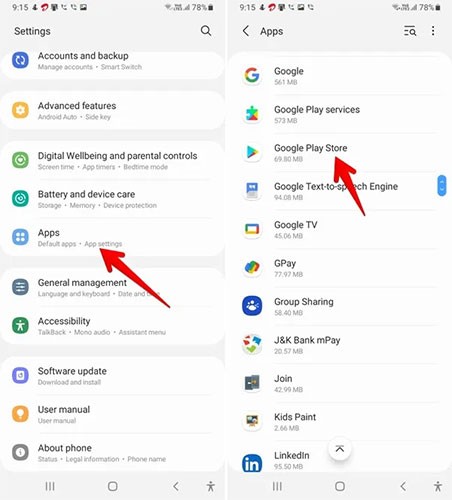
3. Nhấn vào biểu tượng ba chấm ở trên cùng và chọn “Uninstall updates” từ menu.
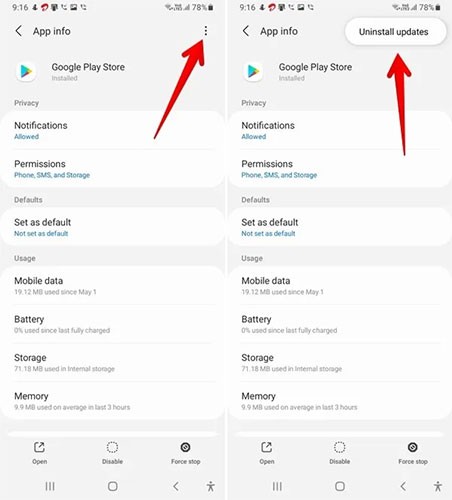
Cách cài đặt lại Google Play Store
Sau khi gỡ cài đặt ứng dụng Play Store, bạn có thể cài đặt lại ứng dụng này theo 1 trong 4 cách sau.
Kích hoạt Google Play Store
Nếu bạn đã vô hiệu hóa Google Play Store theo phương pháp số 1 ở trên, bạn chỉ cần kích hoạt nó để có thể bắt đầu sử dụng lại.
Để kích hoạt Play Store, hãy mở Settings > Apps > Google Play Store. Nhấn vào Enable.
Để Play Store tự động cập nhật
Theo mặc định, Google Play Store sẽ tự động cập nhật trong nền, miễn là nó được kết nối với Internet sau khi bạn gỡ cài đặt các bản cập nhật của nó. Chỉ cần rời khỏi Google Play Store trong vài phút và nó sẽ tự cập nhật.
Cập nhật Play Store theo cách thủ công
Nếu Google Play Store không tự động cập nhật hoặc bạn muốn kiểm tra các bản cập nhật mới theo cách thủ công, thì điện thoại Android của bạn sẽ cung cấp một cách ẩn để thực hiện việc này.
1. Mở ứng dụng Google Play Store trên điện thoại.
2. Nhấn vào biểu tượng ảnh profile ở trên cùng và chọn “Settings” từ menu.
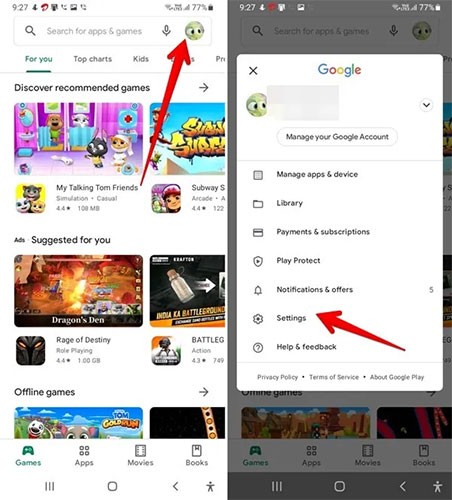
3. Nhấn vào “About” để mở rộng phần này.

4. Nhấn vào nút "Update Play Store" trong phiên bản Play Store. Nếu có bản cập nhật, Play Store sẽ bắt đầu thực hiện việc update. Nếu không, bạn sẽ nhận được một thông báo cho biết rằng Play Store đã được cập nhật.
Mẹo: Nếu bạn không thấy nút “Update Play Store”, hãy nhấn vào “Play Store version” để cập nhật theo cách thủ công.
Cài đặt hoặc cập nhật Play Store theo cách thủ công bằng APK
Cuối cùng, bạn có thể cài đặt thủ công phiên bản cập nhật của Play Store trên điện thoại Android bằng cách sử dụng APK của nó. Làm theo các bước dưới đây.
1. Mở APKMirror.com, một trong những trang web đáng tin cậy để tải xuống APK.
2. Tìm kiếm Google Play Store trên trang web.
3. Nhấn vào phiên bản mới nhất của Google Play Store.
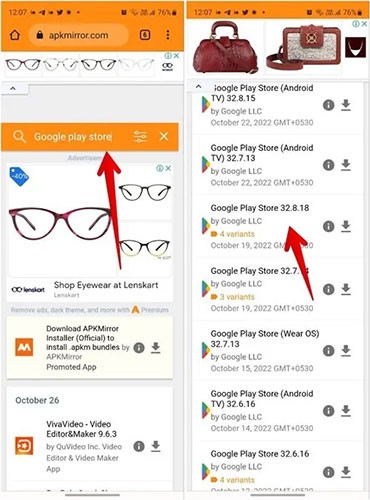
4. Trên màn hình tiếp theo, cuộn xuống để tìm các biến thể của phiên bản hiện tại. Tìm phiên bản tương thích với điện thoại của bạn và nhấn nút “Download APK”.
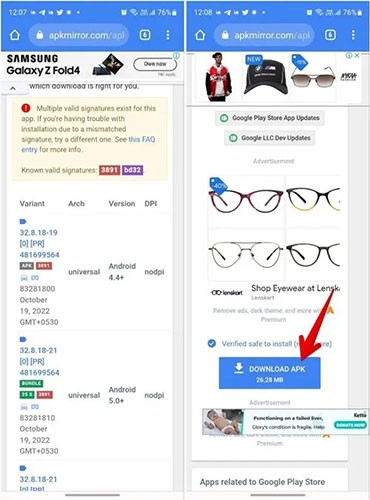
5. Sau khi tải xuống file APK, hãy nhấn vào file để cài đặt. Bạn có thể được yêu cầu cấp quyền cài đặt ứng dụng từ các nguồn không xác định. Hãy làm như vậy để cho phép ứng dụng cài đặt trên thiết bị của bạn.
Mẹo: Nếu bạn gặp bất kỳ sự cố nào khi cài đặt Play store từ APK, hãy đọc hướng dẫn củaWebTech360 để tìm hiểu cách cài đặt ứng dụng từ các nguồn không xác định trên Android.
След като руутнете телефона си с Android, имате пълен достъп до системата и можете да стартирате много видове приложения, които изискват root достъп.
Бутоните на вашия телефон с Android не са само за регулиране на силата на звука или събуждане на екрана. С няколко прости настройки те могат да се превърнат в преки пътища за бързо заснемане на снимки, прескачане на песни, стартиране на приложения или дори активиране на функции за спешни случаи.
Ако сте забравили лаптопа си на работа и имате спешен доклад, който да изпратите на шефа си, какво трябва да направите? Да използвате смартфона си. Още по-сложно е да превърнете телефона си в компютър, за да вършите много задачи едновременно по-лесно.
Android 16 има джаджи за заключен екран, с които можете да променяте заключения екран по ваш избор, което го прави много по-полезен.
Режимът „Картина в картината“ на Android ще ви помогне да свиете видеото и да го гледате в режим „картина в картината“, гледайки видеото в друг интерфейс, за да можете да правите други неща.
Редактирането на видеоклипове на Android ще стане лесно благодарение на най-добрите приложения и софтуер за редактиране на видео, които изброяваме в тази статия. Уверете се, че ще имате красиви, вълшебни и стилни снимки, които да споделяте с приятели във Facebook или Instagram.
Android Debug Bridge (ADB) е мощен и универсален инструмент, който ви позволява да правите много неща, като например намиране на лог файлове, инсталиране и деинсталиране на приложения, прехвърляне на файлове, root и флаш персонализирани ROM-ове, както и създаване на резервни копия на устройства.
С приложения с автоматично щракване. Няма да се налага да правите много, когато играете игри, използвате приложения или задачи, налични на устройството.
Въпреки че няма магическо решение, малки промени в начина, по който зареждате, използвате и съхранявате устройството си, могат да окажат голямо влияние върху забавянето на износването на батерията.
Телефонът, който много хора обичат в момента, е OnePlus 13, защото освен превъзходен хардуер, той притежава и функция, която съществува от десетилетия: инфрачервеният сензор (IR Blaster).
Google Play е удобен, безопасен и работи добре за повечето хора. Но има цял свят от алтернативни магазини за приложения – някои предлагат откритост, други дават приоритет на поверителността, а трети са просто забавна промяна на темпото.
TWRP позволява на потребителите да запазват, инсталират, архивират и възстановяват фърмуер на своите устройства, без да се притесняват, че това ще повлияе на състоянието на устройството при руутване, флашване или инсталиране на нов фърмуер на Android устройства.
Ако смятате, че познавате добре устройството си Galaxy, Good Lock ще ви покаже колко повече може да направи.
Повечето от нас се отнасят към порта за зареждане на смартфона си така, сякаш единствената му функция е да поддържа батерията жива. Но този малък порт е много по-мощен, отколкото си мислим.
Ако сте уморени от общи съвети, които никога не работят, ето някои, които тихомълком променят начина, по който правите снимки.
Повечето деца предпочитат да играят, вместо да учат. Тези мобилни игри, които са едновременно образователни и забавни, обаче ще се харесат на малките деца.
Проверете „Дигитално благополучие“ на вашия телефон Samsung, за да видите колко време губите на телефона си през деня!
Приложението за фалшиви повиквания ви помага да създавате повиквания от собствения си телефон, за да избегнете неудобни, нежелани ситуации.
Ако наистина искате да защитите телефона си, е време да започнете да го заключвате, за да предотвратите кражба, както и да го предпазите от хакерски атаки и измами.
USB портът на вашия телефон Samsung е за нещо повече от просто зареждане. От превръщането на телефона ви в настолен компютър до захранването на други устройства, тези малко известни приложения ще променят начина, по който използвате устройството си.
След като руутнете телефона си с Android, имате пълен достъп до системата и можете да стартирате много видове приложения, които изискват root достъп.
Бутоните на вашия телефон с Android не са само за регулиране на силата на звука или събуждане на екрана. С няколко прости настройки те могат да се превърнат в преки пътища за бързо заснемане на снимки, прескачане на песни, стартиране на приложения или дори активиране на функции за спешни случаи.
Ако сте забравили лаптопа си на работа и имате спешен доклад, който да изпратите на шефа си, какво трябва да направите? Да използвате смартфона си. Още по-сложно е да превърнете телефона си в компютър, за да вършите много задачи едновременно по-лесно.
Android 16 има джаджи за заключен екран, с които можете да променяте заключения екран по ваш избор, което го прави много по-полезен.
Режимът „Картина в картината“ на Android ще ви помогне да свиете видеото и да го гледате в режим „картина в картината“, гледайки видеото в друг интерфейс, за да можете да правите други неща.
Редактирането на видеоклипове на Android ще стане лесно благодарение на най-добрите приложения и софтуер за редактиране на видео, които изброяваме в тази статия. Уверете се, че ще имате красиви, вълшебни и стилни снимки, които да споделяте с приятели във Facebook или Instagram.
Android Debug Bridge (ADB) е мощен и универсален инструмент, който ви позволява да правите много неща, като например намиране на лог файлове, инсталиране и деинсталиране на приложения, прехвърляне на файлове, root и флаш персонализирани ROM-ове, както и създаване на резервни копия на устройства.
С приложения с автоматично щракване. Няма да се налага да правите много, когато играете игри, използвате приложения или задачи, налични на устройството.
Въпреки че няма магическо решение, малки промени в начина, по който зареждате, използвате и съхранявате устройството си, могат да окажат голямо влияние върху забавянето на износването на батерията.
Телефонът, който много хора обичат в момента, е OnePlus 13, защото освен превъзходен хардуер, той притежава и функция, която съществува от десетилетия: инфрачервеният сензор (IR Blaster).
















